Palauta kadonneet / poistetut tiedot tietokoneelta, kiintolevyltä, muistitikulta, digitaalikameralta ja muilta.
Ilmiömäinen opas OnTrack-tietojen palautusvaihtoehdolle
 Päivitetty Valyn Hua / 21. lokakuuta 2022 09:30
Päivitetty Valyn Hua / 21. lokakuuta 2022 09:30Odottamaton tietojen menetys on yleinen tilanne, jota useimmat meistä kohtaavat ajoittain. Se voi olla syynä vahingossa tapahtuvaan poistamiseen, tietokoneviruksiin, ei-toivottuun muotoon ja muihin tapauksiin, joita emme koskaan halua tapahtuvan. Luonnollisesti erilaisia palautustyökaluja tulee näkyviin Internetin eri osista, jotta voit tarjota apua tietojesi palauttamisessa. Yksi niistä on Kroll OnTrack -palautustyökalu. Tämä työkalu ei kuitenkaan ole kovin kaikkien saatavilla.
Alla olevassa artikkelissa keskustelemme siitä, mitä OnTrack Data Recovery tarkoittaa, jotta ymmärrät, mitä se voi tehdä. Siellä on myös lyhyt selitys ohjelmiston käytöstä. Mutta kuten edellä mainittiin, tämä työkalu ei ole helppokäyttöinen kaikille, joten sisällytimme parhaan vaihtoehdon tietojen palauttamiseen.


Opasluettelo
FoneLab Data Retriever - palauttaa menetetyt / poistetut tiedot tietokoneelta, kiintolevyltä, flash-asemalta, muistikortilta, digitaalikameralta ja muilta.
- Palauta valokuvat, videot, asiakirjat ja lisätietoja helposti.
- Esikatsele tiedot ennen palauttamista.
Osa 1. Mikä OnTrack Data Recovery on ja kuinka sitä käytetään
Tämä OnTrack-palautusohjelmisto on ohjelma, joka auttaa sinua palauttamaan tietosi. Se tarjoaa ilmaisen kokeilujakson uusille käyttäjille, jotka voivat tutustua sen käyttöön. Tämä ohjelmisto on erittäin tehokas tietojen hakemisessa, ja se on saatavilla Windows- ja Mac-tietokoneissa. Se on täydellinen kokeneille käyttäjille edistyneiden työkalujensa ansiosta. Se on kuitenkin monimutkaista aloittelijoille, koska siihen liittyy melko paljon teknisyyttä. Jos et ole aiemmin käyttänyt samankaltaista työkalua, saatat olla vaikea käyttää.
Tästä syystä monet ihmiset etsivät vaihtoehtoista työkalua, joka on yhtä tehokas mutta helpompi käsitellä. Lisäksi se on kallista ja asennusprosessi on hieman monimutkainen. Se palauttaa lähes kaikentyyppiset tiedot, mukaan lukien kuvat, videot, ääni, asiakirjat ja paljon muuta. Mutta maksamasi kustannukset riippuvat siitä, kuinka paljon tietoja haluat palauttaa. Näin ollen, mitä enemmän haet, sitä enemmän rahaa joudut käyttämään tähän ohjelmistoon.
Jos haluat kokeilla sen käyttöä, seuraa alla olevia ohjeita:
Vaihe 1Lataa ja asenna OnTrack Data Recovery -ohjelmisto tietokoneellesi. Tätä varten sinun on syötettävä tiedot, kuten nimesi, sähköpostiosoitteesi, maasi ja muut, annettuun lomakkeeseen. Tällä tavalla saat sähköpostin, joka sisältää työkalun lataustiedoston.
Vaihe 2Valitse pääliittymästä palautettavat tiedostotyypit. Valitse seuraavalla sivulla sijainti, josta haluat palauttaa tiedostot. Klikkaus Skannata, ja ohjelma alkaa skannata laitteesi tietoja. Napsauta sitten OK jälkeenpäin.
Vaihe 3Voit tutkia tiedostojasi ja työkalun muita ominaisuuksia, kuten esikatselua jne. Toimi seuraavasti. Valitse kaikki tarvitsemasi tiedostot ja napsauta lopuksi toipua palauttaaksesi tietosi.
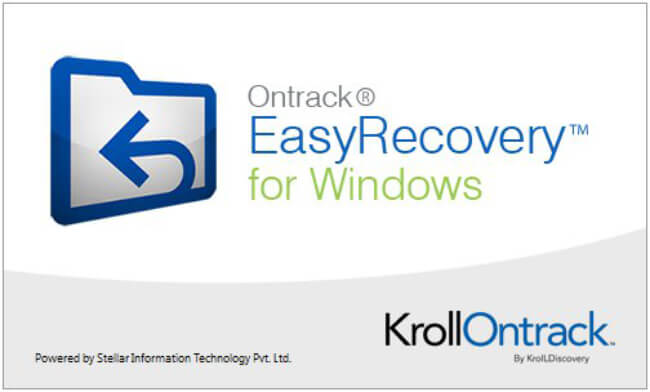
Osa 2. Merkittävä vaihtoehto OnTrack-tietojen palautukselle
Kun olet kokeillut useita palautustyökaluja, FoneLab Data Retriever on tehnyt erinomaisen vaikutuksen tietojen palauttamisessa. Se sisältää melkein kaikki OnTrack Data Recoveryn hyvät ominaisuudet ja ominaisuudet. Kuten pääohjelmisto, tämä vaihtoehto on nopea ja erittäin tehokas tiedostojen palauttamisessa. Se on yhteensopiva Windowsin ja Macin kanssa ja tukee erilaisia tietotyyppejä, kuten kuvia, videoita, ääntä, asiakirjoja, sähköposteja jne. Ja mikä parasta, sinulla on varaa siihen paljon halvemmalla kuin OnTrack-palautusohjelmistolla:
Katso alla olevat ohjeet tietojen palauttamiseksi FoneLab Data Retrieverin avulla:
FoneLab Data Retriever - palauttaa menetetyt / poistetut tiedot tietokoneelta, kiintolevyltä, flash-asemalta, muistikortilta, digitaalikameralta ja muilta.
- Palauta valokuvat, videot, asiakirjat ja lisätietoja helposti.
- Esikatsele tiedot ennen palauttamista.
Vaihe 1Vieraile FoneLab Data Retrieverin virallisella verkkosivustolla ja lataa työkalu ilmaiseksi. Kun asennustiedosto on tallennettu, avaa se. Myönnä ohjelmistolle lupa tehdä muutoksia tietokoneeseesi ja napsauta sitten Asenna-välilehteä. Odota hetki, kunnes asetusten asennus on valmis ja suorita ohjelma tietokoneellasi.

Vaihe 2Tietotyyppivaihtoehdot ja sijainnit toivottavat sinut tervetulleeksi FoneLab Data Recovery -pääliittymään. Käytettävissä olevat tiedostotyypit ovat kuva, ääni, video, sähköposti, asiakirja ja muut. Valitse ne, jotka haluat palauttaa. Sillä välin alla on kiintolevyasemat. Valitse asema, josta palautat tiedostot. Napsauta sitten Skannata välilehti oikeassa alakulmassa.
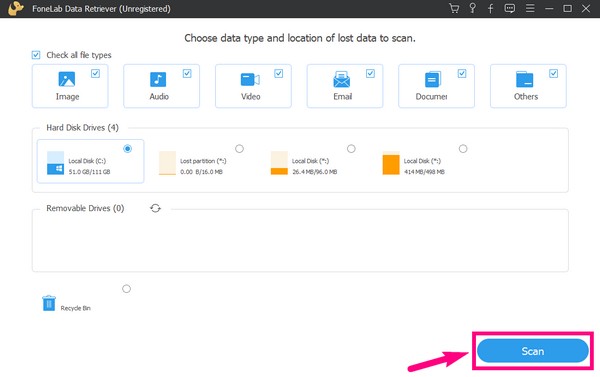
Vaihe 3Voit valita Nopea skannaus nopeampaa prosessia varten. Mutta jos et näe etsimiäsi tiedostoja, kokeile a Deep scan selataksesi tietojasi perusteellisemmin, vaikka tämä voi viedä enemmän aikaa. Näet käyttöliittymän tiedostotyypin kansiot. Avaa ne yksi kerrallaan, jos haluat valita vain muutaman palautettavan tiedoston. Voit myös esikatsella tiedostoja rekisteröidyssä versiossa valitaksesi helpommin.
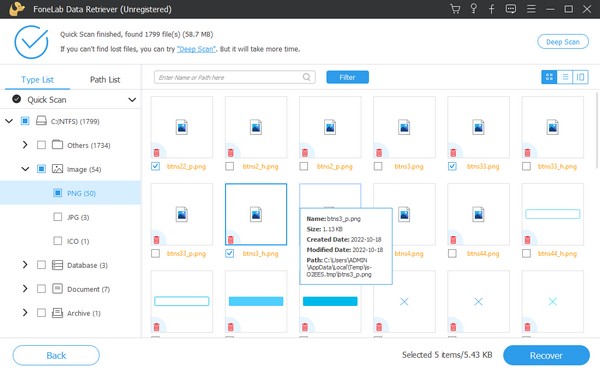
Vaihe 4Toisaalta valitse itse kansiot, jos haluat palauttaa kaiken ajan säästämiseksi. Kun olet valinnut haluamasi tai tarvitsemasi tiedostot, napsauta lopuksi toipua -painiketta käyttöliittymän oikeassa alakulmassa palauttaaksesi tiedostosi.
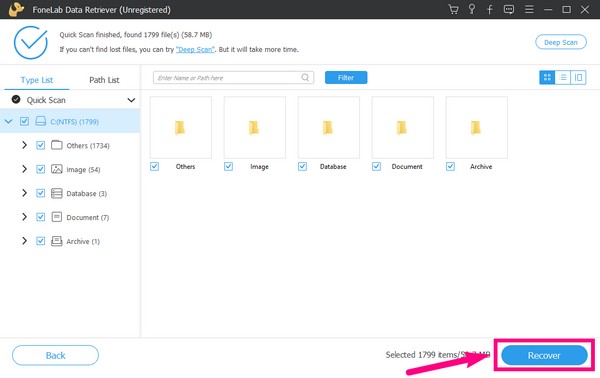
Osa 3. Miksi valita Fonelab Data Retriever
Tämä ohjelma voi antaa sinulle useita syitä, miksi haluat valita FoneLab Data Retriever. Ensimmäinen asia on se, että se voi palauttaa tiedostoja eri laitteilta, kuten tietokoneelta, flash-asemalta, muistikortilta, kiintolevyltä, digitaalikameralta ja muista irrotettavista asemista tai laitteista. Sen avulla voit hallita tietosi kokonaan antamalla sinun valita, palautetaanko vain muutama tiedosto vai kaikki kerralla. Toisin kuin OnTrack Data Recovery, voit asentaa sen nopeasti ja helposti tietokoneellesi ilman monimutkaisia prosesseja.
Parhaisiin asioihin asti voit hankkia FoneLab Data Retrieverin erittäin edulliseen hintaan. Se tarjoaa ilmaisen kokeilujakson, jonka avulla voit kokea sen ensin ja varmistaa sen tehokkuuden itse. Ja vaikka olisit aloittelija tai uusi tällaisissa työkaluissa, sinulla ei ole mitään hätää. Olitpa ammattilainen tai et, voit hyödyntää tehokkaasti tämän ohjelmiston uskomatonta ominaisuutta. Siinä on käyttäjäystävällinen käyttöliittymä, jonka avulla ymmärrät sen käytön jo ensimmäisellä kerralla.
FoneLab Data Retriever - palauttaa menetetyt / poistetut tiedot tietokoneelta, kiintolevyltä, flash-asemalta, muistikortilta, digitaalikameralta ja muilta.
- Palauta valokuvat, videot, asiakirjat ja lisätietoja helposti.
- Esikatsele tiedot ennen palauttamista.
Osa 4. Usein kysytyt kysymykset OnTrack Data Recovery -palvelusta ja sen vaihtoehdosta
1. Kuinka paljon OnTrack-palautusohjelmisto maksaa?
Se tarjoaa erilaisia suunnitelmia. Ammattimainen suunnitelma maksaa 139 dollaria ja kotisuunnitelma 79 dollaria Windowsissa. Sitten 159 dollaria ja 99 dollaria Macilla. Ja jos päivität teknikko- ja premium-suunnitelmiin, siitä tulee paljon kalliimpaa.
2. Onko OnTrack Data Recovery laillinen?
Kroll OnTrack -tietojen palautuksen sanotaan olevan yksi parhaista työkaluista tietojen palauttamiseen. Tästä syystä monet ihmiset etsivät samanlaisia vaihtoehtoja. Mutta kuten edellä mainittiin, kaikki eivät voi käyttää sitä sen kustannusten ja teknisen luonteen vuoksi. Siksi suosittelemme kolmannen osapuolen työkalua, joka on yhtä tehokas kuin se on: FoneLab Data Retriever.
3. Kuinka löydän poistetut tiedostot helpommin FoneLab Data Retrieveristä?
Voit käyttää hakupalkkia yläosassa FoneLab Data Retriever käyttöliittymä tietyn tiedoston etsimiseen. Kirjoita vain tiedoston nimi ja paina sitten Enter, jotta valokuva, video, ääni tai mitä tahansa etsimäsi tulee näkyviin. Kun tiedät tarvitsemasi kadonneen tiedoston nimen, sen löytäminen on paljon helpompaa.
FoneLab Data Retriever - palauttaa menetetyt / poistetut tiedot tietokoneelta, kiintolevyltä, flash-asemalta, muistikortilta, digitaalikameralta ja muilta.
- Palauta valokuvat, videot, asiakirjat ja lisätietoja helposti.
- Esikatsele tiedot ennen palauttamista.
Kun etsimme erilaisia palautustyökaluja, FoneLab Data Retriever jätti erinomaisen vaikutelman, joten se on varteenotettava työkalu. Kokeile sitä nyt ja koe sen tehokkuus.
